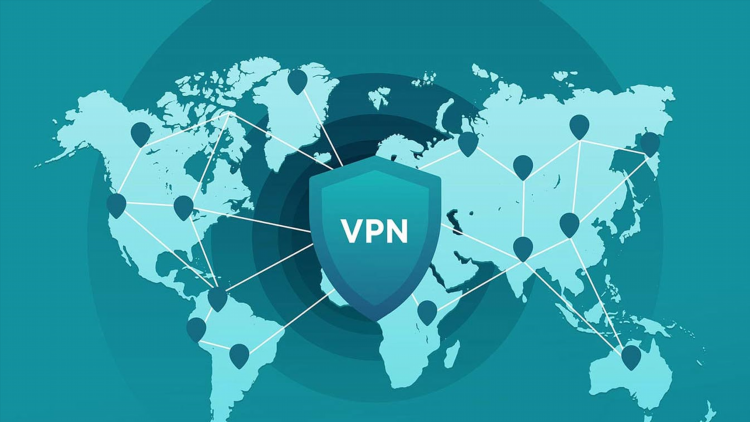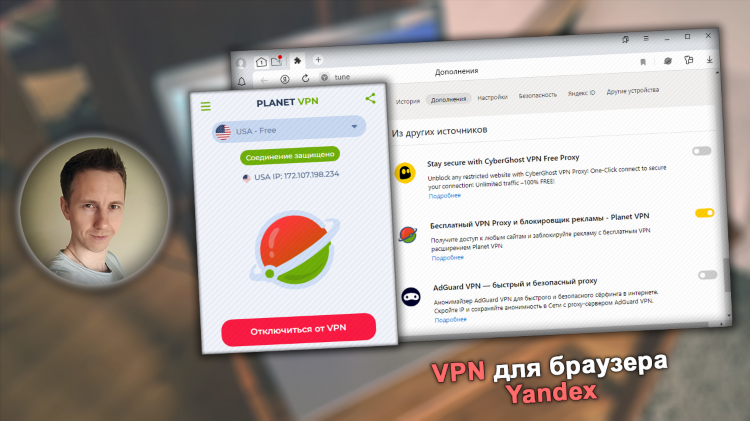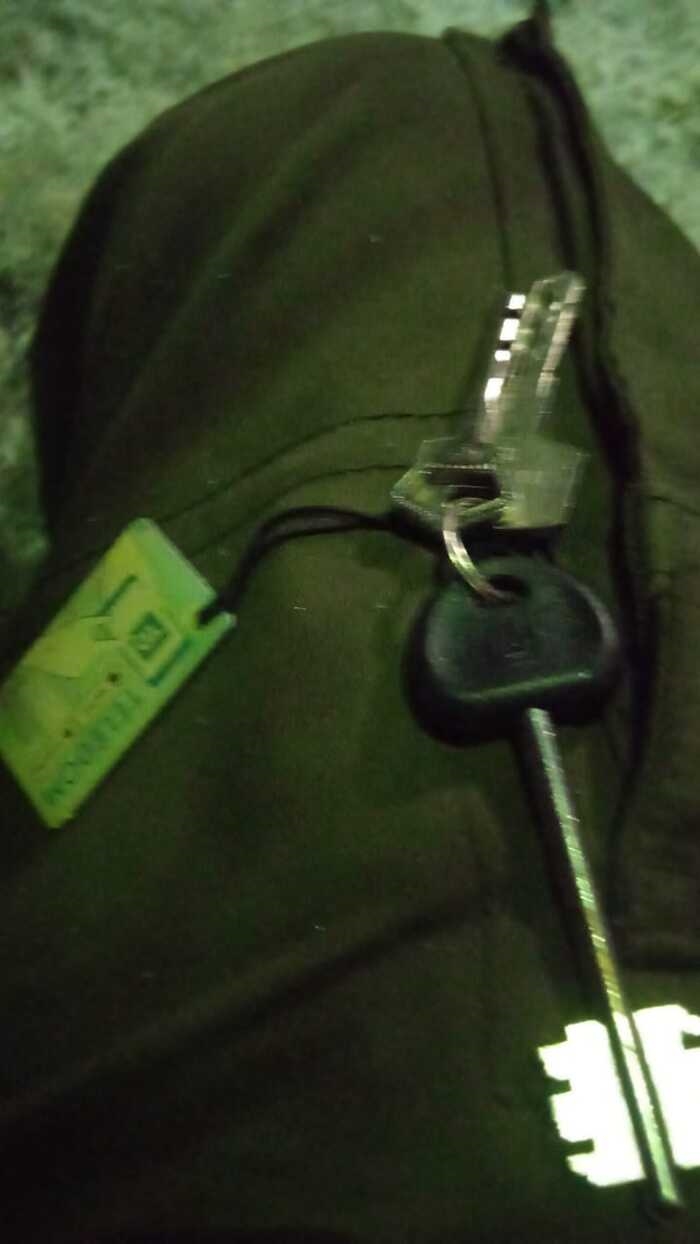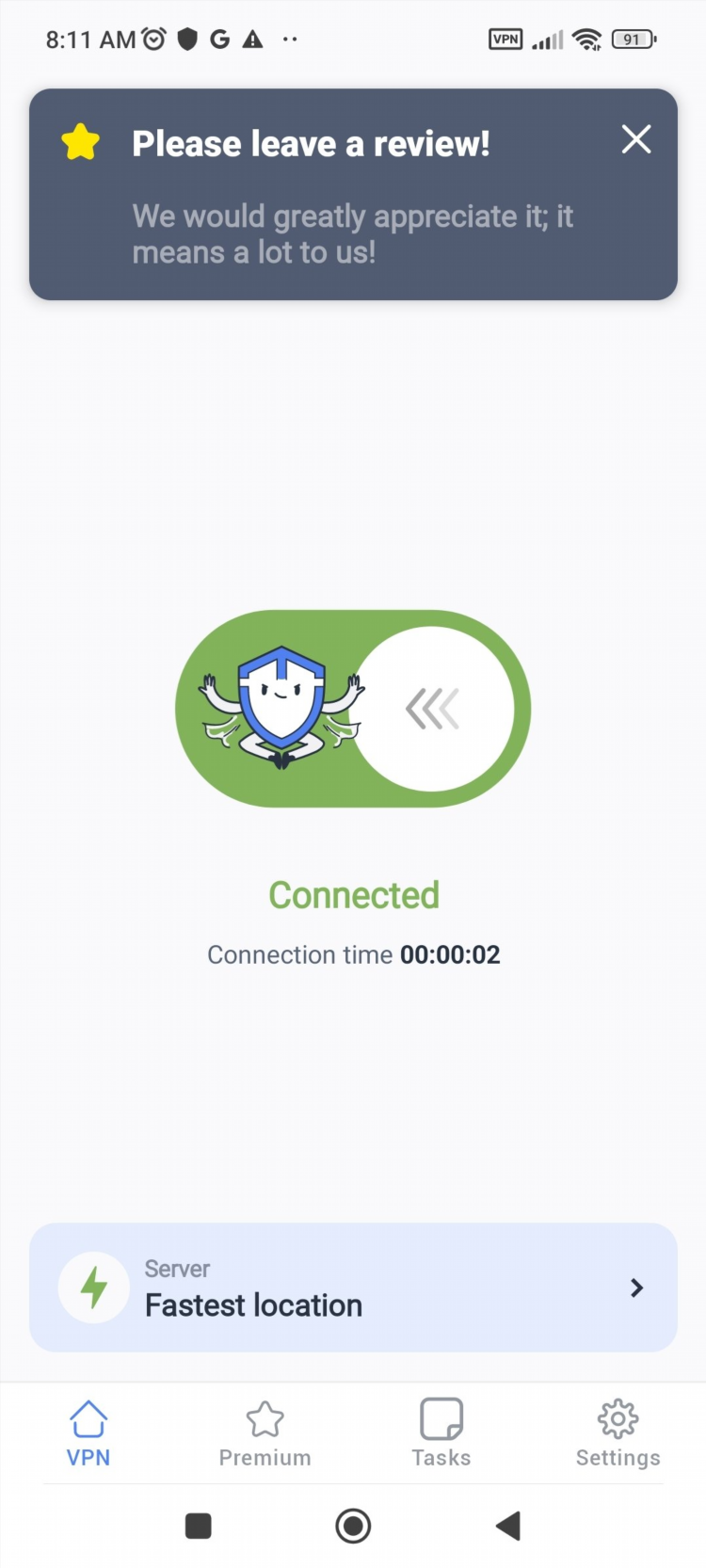Как включить впн на ноутбуке в яндекс браузере

Как включить впн на ноутбуке в яндекс браузере
Включение VPN в Яндекс Браузере на ноутбуке может быть необходимым для обеспечения конфиденциальности, обхода региональных ограничений и защиты данных в общественных сетях. Яндекс Браузер не имеет встроенного полноценного VPN, но предоставляет возможность подключения через функцию «Защищённое соединение», а также поддерживает сторонние расширения.
Основные способы включения VPN в Яндекс Браузере на ноутбуке
Существует несколько подходов, позволяющих активировать VPN в Яндекс Браузере:
-
использование функции «Защищённое соединение» (турборежим);
-
установка расширений VPN из магазина дополнений;
-
настройка системного VPN на уровне операционной системы;
-
применение стороннего программного обеспечения VPN.
Использование функции «Защищённое соединение»
Яндекс Браузер оснащён встроенной функцией «Защищённое соединение», активирующейся автоматически при входе на сайты с потенциальными угрозами или при использовании общедоступных Wi-Fi сетей. Однако данная функция не является полноценным VPN-сервисом и не обеспечивает скрытие IP-адреса.
Порядок активации:
-
Открыть Яндекс Браузер.
-
Перейти в настройки (значок меню → «Настройки»).
-
В разделе «Безопасность» активировать параметр «Защищённое соединение».
Установка VPN-расширений из каталога дополнений
Для полноценной работы VPN рекомендуется использовать сторонние расширения:
-
Перейти в Яндекс Браузер.
-
Нажать на меню → «Дополнения».
-
Пролистать страницу до раздела «Каталог дополнений для браузеров на базе Chromium».
-
Ввести в поиске название расширения, например Touch VPN, Browsec VPN, Hola VPN или ZenMate.
-
Установить выбранное расширение.
-
После установки значок VPN появится в правом верхнем углу браузера — нажать на него и включить VPN-соединение.
Использование системного VPN на Windows
Если необходимо задействовать VPN на уровне всей операционной системы:
-
Перейти в «Параметры» → «Сеть и Интернет» → «VPN».
-
Нажать «Добавить VPN-подключение».
-
Ввести данные от провайдера VPN (имя сервера, тип подключения, логин и пароль).
-
Сохранить настройки и подключиться к VPN.
Преимущества использования VPN в Яндекс Браузере
-
Обход региональных ограничений. Позволяет получить доступ к ресурсам, недоступным в текущем регионе.
-
Безопасность при использовании общественного Wi-Fi. Защищает данные от перехвата.
-
Скрытие IP-адреса. Увеличивает анонимность в сети.
-
Шифрование трафика. Обеспечивает защиту информации от сторонних наблюдателей.
Рекомендованные VPN-расширения для Яндекс Браузера
Ниже приведён список популярных VPN-решений, совместимых с Яндекс Браузером:
-
Browsec VPN — стабильная работа, выбор локаций.
-
Touch VPN — один из самых простых в использовании, не требует регистрации.
-
ZenMate — высокая скорость, поддержка нескольких серверов.
-
Hola VPN — бесплатный доступ к VPN, но с ограничениями.
Часто задаваемые вопросы (FAQ)
Какая разница между защищённым соединением и полноценным VPN в Яндекс Браузере?
Защищённое соединение шифрует данные в уязвимых сетях, но не изменяет IP-адрес и не позволяет выбрать сервер. VPN обеспечивает полную маршрутизацию трафика через удалённый сервер с возможностью выбора региона.
Можно ли включить VPN в Яндекс Браузере без установки дополнительных расширений?
Нет. Встроенная функция не является полноценным VPN. Для полного VPN-функционала необходимо использовать расширения или системные решения.
Безопасно ли использовать бесплатные VPN-расширения?
Некоторые бесплатные расширения могут собирать пользовательские данные. Рекомендуется использовать проверенные решения с прозрачной политикой конфиденциальности.
Работает ли VPN в Яндекс Браузере на macOS?
Да. Алгоритм включения VPN через расширения аналогичен версии для Windows.
Можно ли использовать одновременно системный VPN и VPN-расширение?
Да, но это может снизить производительность и вызвать конфликты при маршрутизации трафика. Рекомендуется выбирать один способ подключения.
Заключение
Знание, как включить впн на ноутбуке в яндекс браузере, позволяет повысить уровень защиты персональных данных и расширить доступ к интернет-ресурсам. Для надёжной и стабильной работы VPN рекомендуется использовать проверенные расширения или системные средства настройки подключения.